
엑셀을 사용하면서 현재 날짜와 시간을 간편하게 표시하고 싶었던 적이 있나요? NOW 함수는 엑셀에서 실시간으로 현재의 날짜와 시간을 표시할 수 있는 매우 유용한 함수입니다. 이 글에서는 NOW 함수를 활용하여 날짜와 시간을 표시하는 방법 및 활용 팁을 소개합니다.
"서울역, 강남역, 종각역, 홍대입구역, 사당역 근처에서 찾으신다면 도움이 되실거에요!😆"
▼ 아래 정보도 함께 확인해보세요.
✅엑셀 TEXT 함수로 숫자와 날짜를 텍스트로 변환하기 | 간단한 방법 | 효과적인 활용법 | 다양한 예시 | 완벽 가이드 | 총정리
✅엑셀 HLOOKUP 함수로 가로 방향으로 값 검색하기 | 함수 사용법 | 엑셀 팁 | 데이터 처리 | 가이드 | 총정리
✅엑셀 FIND 함수로 문자열에서 특정 문자의 위치 찾기 | 문자 찾기 | 위치 확인 | 엑셀 활용 | 데이터 처리 | 총정리
✅엑셀 LEN 함수로 문자열의 길이 구하기 | 문자열 길이 확인 | 데이터 분석 | 함수 활용법 | 총정리
✅엑셀 VLOOKUP 함수로 표에서 값 검색하기 | 무료 가이드 | 사용 방법 | 오류 해결 | 팁 정리 | 총정리
🔽아래에서 더 자세한 정보 확인하세요!
1. NOW 함수의 기본 이해

NOW 함수는 엑셀에서 현재 날짜와 시간을 가져오는 기본 함수로, 시간 데이터 관리에 매우 유용합니다. 이 함수는 실시간으로 값이 업데이트되므로, 데이터 입력시 유용하게 사용할 수 있습니다.
| 항목명 | 설명 | 세부 정보 |
|---|---|---|
| 기능 | 현재 날짜와 시간 반환 | 수식: =NOW() |
| 형식 | 날짜 및 시간 | 자동 업데이트 |
| 적용 예 | 작업 기록, 타이머 | 실시간 데이터 관리 |
| 시트에서의 사용 | 특정 셀 위치 지정 | 어디서든 사용 가능 |
| 특징 | 항상 현재 시간 보여줌 | 실시간으로 업데이트 |



1.1 NOW 함수 사용법
NOW 함수를 사용하기 위해서는 셀에 '=NOW()'라고 입력하면 됩니다. 이 함수를 입력하면 즉시 현재 날짜와 시간이 표시됩니다. 이때 주의할 점은 NOW 함수는 셀에 수식으로 입력된 후에도 엑셀 시트를 저장하거나 계산할 때마다 현재 값으로 갱신되다는 것입니다. 따라서 특정 시점의 날짜와 시간을 고정하고 싶다면, 복사 후 '값 붙여넣기'를 통해 고정할 수 있습니다. 😊
1.2 시간 형식 변환
NOW 함수로 표시된 날짜와 시간은 기본적으로 'MM/DD/YYYY HH:MM' 형식으로 설정됩니다. 필요한 경우, 셀 서식을 변경하여 'YYYY-MM-DD HH:MM:SS' 같은 다양한 형식으로 표시할 수 있습니다. 특히 데이터 분석 시, 원하는 형식으로 맞춤 설정해 주면 더 효과적으로 사용할 수 있습니다. 👍
2. NOW 함수의 유용한 활용법
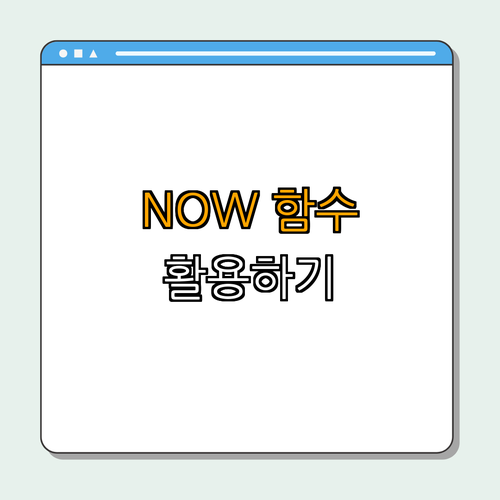
NOW 함수는 단순히 현재 시간을 표시하는 것에 그치지 않고, 다양한 데이터 관리와 기록에 응용할 수 있습니다. 실시간 데이터 추적 및 기록 작성 시 유용하게 활용할 수 있는 방법을 살펴봅니다.
| 항목명 | 설명 | 세부 정보 |
|---|---|---|
| 업무 기록 | 정확한 시간 기록 | 각 업무의 시작 및 완료 시간 |
| 타임스탬프 | 데이터 입력 시자동 시간 기록 | 시간 추적 시스템 |
| 시계 역할 | 실시간 모니터링 | 업무 현황 뉴스피드 |
| 경과 시간 계산 | 특정 시간과 비교 | 시작 시간과의 차이 계산 |
| 이벤트 기록 | 이벤트 발생 시 기록 | 이벤트 기반 시나리오 |
2.1 실시간 데이터 관리
NOW 함수는 실시간 데이터 관리에 최적화되어 있습니다. 예를 들어, 각 업무가 시작되는 시점과 종료 시점을 기록하고 싶다면, 입력하는 순간 NOW 함수로 작성된 셀에 현재 시간을 적을 수 있어 유용합니다. 이를 통해 누구에게나 쉽게 추적할 수 있는 작업 레코드를 보유하게 되는 것이죠. 🔗 다음 글: [엑셀의 DATE 함수 활용법]
2.2 다른 함수와의 조합
NOW 함수는 다른 엑셀 함수와 조합하여 활용할 수 있습니다. 예를 들어, DATEDIF 또는 IF 함수와 함께 사용하여 날짜 차이를 구하거나 조건부 시간 기록을 설정할 수 있습니다. 이처럼 NOW 함수를 활용하면, 더 정확하고 효과적인 데이터 분석이 가능해집니다. 이 모든 과정을 통해 여러분의 엑셀 활용 능력이 한 단계 발전할 수 있을 것입니다. 😊
3. NOW 함수 주의사항 및 팁
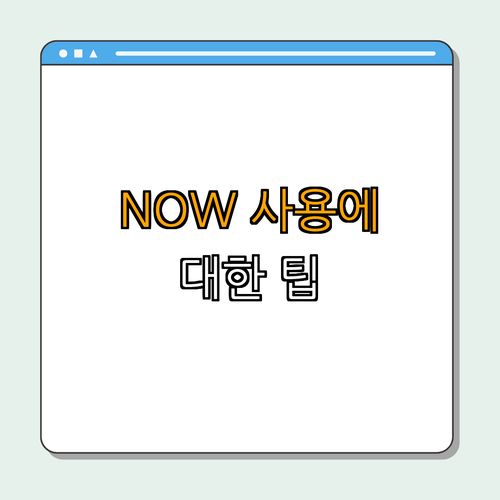
NOW 함수 사용시 몇 가지 유의사항이 있습니다. 본문의 핵심 포인트와 문제를 피하기 위한 팁을 제공합니다. 이 정보를 통해 엑셀의 NOW 함수를 효율적으로 활용할 수 있습니다.
| 항목명 | 설명 | 세부 정보 |
|---|---|---|
| 자동 업데이트 | 시트 계산 시 매번 갱신 | 필요 시 값 고정 필요 |
| 형식 설정 | 원하는 시간 형식 설정 | 형식별 변환 주의 |
| 복사 시 주의 | 수식 대신 값 복사 | 데이터 오류 방지 |
| 다른 함수 사용 | 조합 사용 시 주의 | 함수 간의 의존성 |
| 적재적소 활용 | 업무 목적에 맞게 | 효율적인 대안 수립 |

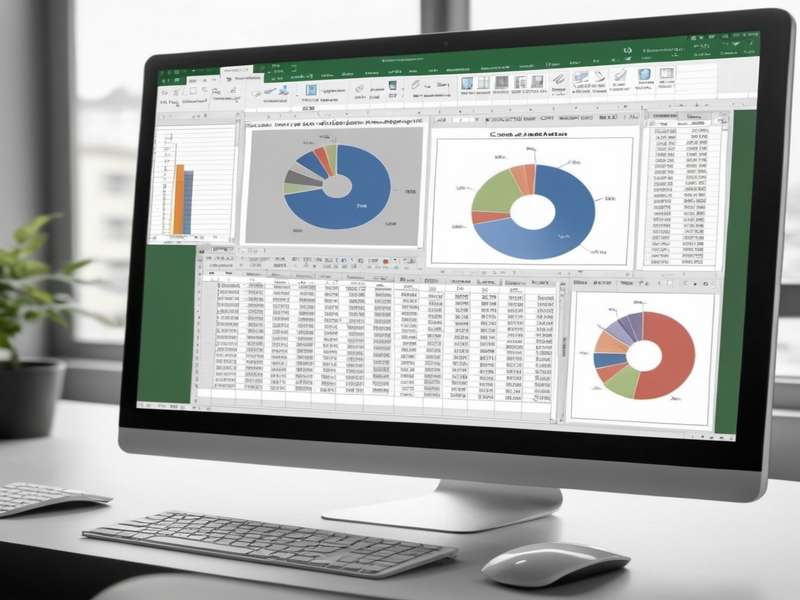

3.1 데이터 삽입 주의
NOW 함수를 사용할 때, 데이터가 삽입될 경우 각 기록이 실제로 어떻게 영향을 미치는지 주의해야 합니다. 데이터가 입력될 때마다 최신 날짜와 시간이 시트의 모든 관련 셀에서 실시간으로 업데이트되므로, 원치 않는 경우에 대한 대비가 필요합니다. 따라서 자동으로 갱신되는 시간을 고정하려면 복사 후 '값 붙여넣기'를 활용하세요. 😊
3.2 효율적인 데이터 분석
NOW 함수를 활용하는 과정에서, 엑셀 내에서 다른 데이터 분석함수들과 조화를 이루어 사용하는 것이 중요합니다. 예를 들어, IF 함수를 통한 조건부 판단 능력을 강화해 다양한 데이터를 관리한다면, 데이터 관리가 훨씬 간편해질 것입니다. 다양한 방법으로 해석하고 활용해 보세요. 👍
4. 엑셀 NOW 함수 요약

엑셀 NOW 함수는 현재 날짜와 정보를 실시간으로 반영하여 데이터 기록 및 관리에 도움을 주는 유용한 도구입니다. 오늘날 데이터 관리 능력을 극대화하기 위해 NOW 함수를 마스터하세요.
| 항목명 | 설명 | 세부 정보 |
|---|---|---|
| NOW 함수 | 현재 날짜와 시간 표시 | 자동 갱신 |
| 활용법 | 업무 기록, 타임스탬프 | 다양한 функция 송용 |
| 장점 | 효율적인 데이터 관리 | 시간을 절약 |
| 주의사항 | 값 고정 필요 | 자동 업데이트 시 유의 |
| 최종 마스터 | 함수 조합 활용 | 분석 능력 강화 |
4.1 향후 비전
NOW 함수는 앞으로 더욱 다양한 형태로 발전할 것입니다. 그런데 이러한 발전은 바로 여러분의 손에 달려 있습니다. NOW 함수를 다른 함수와 조합해 나가며, 보다 적극적으로 활용해 보십시오. 여러분의 엑셀 활용 역량이 한층 높아지도록 만들 수 있을 것입니다. 😊
4.2 간단 정리
결론적으로 NOW 함수는 여러분의 엑셀 작업을 보다 효율적으로 만들어 줄 도구입니다. 사용 방법을 이해하고 활용함으로써, 데이터 관리와 시각화의 목표를 동시에 달성할 수 있도록 도와줄 것입니다. 노하우를 쌓아가며 여러분의 엑셀 데이터를 효과적으로 관리해 보세요! 👍
5. 자주 묻는 질문
Q. NOW 함수는 어떻게 입력하나요?
A. NOW 함수를 입력하기 위해서는 '=NOW()' 라고 입력하면 됩니다. 이 수식은 현재 날짜와 시간을 표시하게 되며, 엑셀에서 실시간으로 업데이트됩니다. 수식을 입력한 후 셀을 클릭하면 자동으로 현재 시간을 반영하게 됩니다. 😊
Q. NOW 함수의 값은 고정할 수 있나요?
A. NOW 함수로 보여지는 날짜와 시간 값은 실시간으로 갱신되므로, 고정하고 싶을 경우 반드시 복사 후 '값 붙여넣기'를 통해 고정해야 합니다. 이 과정을 통해 원하는 날짜와 시간을 특정 시점에 맞게 유지할 수 있습니다. 👍
Q. NOW 함수와 다른 함수의 차이점은 무엇인가요?
A. NOW 함수는 현재 날짜와 시간만을 표시하는 함수입니다. 이에 반해 DATE 함수는 특정 날짜를 설정하는 데 사용되며, 사용자 정의 날짜를 구현할 수 있습니다. 각 함수의 특성을 파악하고 실제 필요에 따라 적합한 함수를 선택해 사용해야 합니다. 😊
6. 이 글을 마치며
NOW 함수는 현재 날짜와 시간을 쉽게 반영할 수 있도록 도와주는 유용한 도구입니다. 이 글을 통해 함수의 기본 사용법과 활용법을 알고 나면, 엑셀 작업의 효율성을 크게 향상시킬 수 있습니다. NOW 함수를 마스터하여 실시간 데이터 관리의 전문성을 키워보세요! 마지막으로 이 글에서 다룬 핵심 사항들을 염두에 두고, 여러분의 데이터 작업에 적용해 보시기 바랍니다.


댓글